Nella lezione precedente abbiamo costruito il profilo della trottola. Passiamo alla creazione del solido di rotazione e torniamo alla modalità Object Mode (TAB).
Per ruotare la curva che abbiamo tracciato ed ottenere il solido dobbiamo convertirla in una Mesh, in modo da poterla trattare come un vero e proprio oggetto. Per farlo premiamo ALT+C (Appare il tool di conversione) e poi Invio.
Dobbiamo ruotare la sagoma appena modellata di 360°. Accediamo al contesto Editing premendo F9, poi con TAB passiamo alla modalità Edit Mode. In questo modo, nel Contesto Editing, appare il pannello Mesh Tool con opzioni diverse.
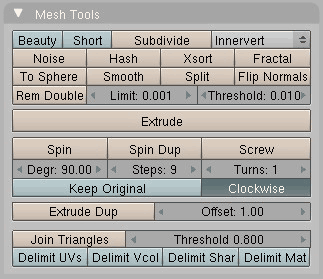
Focalizziamo l'attenzione sul bottone Spin. Appena sotto troviamo la casella in cui indicare l'angolo di rotazione. Il valore predefinito è 90 ma nel nostro caso ruotiamo il profilo di 360 facendogli compiere un giro completo.
Dobbiamo indicare quali vertici dell'oggetto saranno coinvolti nella rotazione. Nel nostro caso premiamo la lettera 'A' che li seleziona tutti. Se non vi sono vertici selezionati premendo 'A' li selezioniamo tutti mentre se ve ne sono di selezionati, vengono tutti deselezionati. Questo tasto che ora viene utilizzato in Edit Mode per i vertici, può essere ugualmente utilizzato anche, in Object Mode, per gli oggetti.
Per godere di una visuale migliore passiamo alla vista Top, premendo 7 sul tastierino numerico e finalmente premiamo il pulsante Spin.
Dopo ever eseguito una rotazione per mezzo di Spin, è spesso utile rimuovere eventuali vertici in eccesso generati dalla rotazione. Dopo aver selezionato tutti i vertici premendo due volte la lettera 'A', clicchiamo sul pulsante Rem Doubles (Rimuovi Doppioni, poco più in alto del bottone Spin).
Possiamo ora completare la parte relativa alla creazione dell'oggetto, con un paio di accorgimenti per la superficie.
- Per lisciare la mesh: in modalità Object Mode, con l'oggetto selezionato, premere "Set Smooth" che si trova nel pannello "Link and Materials" nel Contesto Editing.
- Per arrotondare la mesh: sempre in modalià Object Mode, nel Contesto Editing, all'interno del pannello "Modifiers", cliccare su "Add Modifier" e scegliere Subsurf. Il subsurf è uno dei modificatori più importanti: permette di dare un aspetto più arrotondato all'oggetto senza dover aumentare il numero di vertici della mesh.
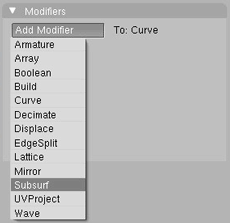
Godiamoci ora la vista dalla Camera premendo 0 sul tastierino, sarà la stessa vista utilizzata nel rendering. Con il tasto 's' e muovendo il mouse è possibile ingrandirne o rimpicciolirne la dimensione. Premiamo infine F12 per ottenere un primo rendering.
